人生初のWindowsデスクトップを買ってBluetoothキーボード不足。
うちは基本Macを使っている。
Windowsも使うからPaarallelsでバーチャルなWindowsを使ったり
数台持っているWindowsラップトップを使ったりしてWindowsでしか出来ない事は対応中。
だが、いちいちバーチャルなWindowsを起動したり
Windowsラップトップを開いて起動したりするのがメンドーになってきた。
そこで、人生初のWindowsデスクトップ機を購入した。

この時点で所有しているBluetoothキーボードは1個。
Macは有線のメカニカルキーボードを使っているけどWindowsはどうでも良いのでメンブレンな
有線とMicrosoft Bluetoothキーボードを使っていた。
(Windowsって有線キーボードがないとBios設定とかできなくて不便なんだよね)
っで、Bluetoothキーボードはテレワーク時の会社支給Windowsラップトップに使っている。
なので、Bluetoothキーボードが不足状態になった。
追い打ちをかけるように下の娘のテレワークでテンキーがあるキーボードがないと不便って言われ
Bluetoothキーボードを貸し出すはめになり・・・
マルチペアリングのBluetoothキーボードを買おう。
追加でBluetoothキーボードを購入しようと考えた。
だが、このままBluetoothキーボードが増えていくと起動するパソコンの台数分の
Bluetoothキーボードが必要になる。
最大でMac1台+Windows2台をテレワーク時には起動する。
だったらマルチペアリングのBluetoothキーボードを購入すれば3台起動して1個のキーボードで
運用できて場所もとらない。
ってことで、
- 安価
- 省スペースフルサイズ
- マルチペアリング
を条件にBluetoothキーボードを探してみた。
メルカリで新品未使用のiClever IC-BK22が売っていた。
中古キーボードでも気にしない性格だけどテカリや印刷ハゲはいや。
フリマアプリやヤフオクで探していたら新品未開封品のiClever IC-BK22が2,400円で売っていた。
新品で割引込み3,300円程度の商品なのでお買得なので即購入。
- スリムタイプフルサイズキーボードで省スペース。
- マルチペアリングで3台のパソコンやスマホなどと接続出来る。
- バッテリー内蔵で充電式。(電池方式がよかったかも)
- デフォルトはFnキーがOFF。(ONの方が好きだけど)
- お値段は安価。
届いた箱をMicrosoft Bluetoothキーボードと並べると小ささがわかるね。

届いてみたら、当たり前だけど新品で開封で手こずってしまった。
付属品はキーボード本体、充電用USBケーブル、取説、何に使うかわからない会員募集カード。

薄型キーボードなのでキーストロークは浅いが
ラップトップPCのキーボードのグニャグニャ感に比べれば充分使いやすい。
Microsoft Bluetoothキーボードと比較しても薄さがわかる。

さっそく3台とペアリングして使ってみた。
電源を入れ1番目にはMacをペアリング、
2番目には購入したWindowsデスクトップ機をペアリングし
3番目には会社支給Windowsラップトップをペアリングしてそれぞれで使ってみたが問題無し。

ペアリング先の切り替え時間は2秒程度なので気にならない。
スムーズに使用するパソコンに合わせ切り替えができる。
安価なキーボードなのでバックライドLEDは装備されていないがそこはガマンだ。
キーボードの刻印はMac/WindowsのJIS配置に加えiPadなどでUSキーボード認識された場合のため
一部USキーボード用刻印がされている。
Macで有線USキーボードとBluetoothJISキーボード併用。
気になっていたのがMacでの有線USキーボードとiClever IC-BK22の併用。
USとJISキーボードの併用なのでOSで識別ができないかもと心配していたんだけど
ちゃんとiClever IC-BK22をJISキーボードと認識させることができた。

有線USキーボードを打つとUS配列と認識されiClever IC-BK22を打つとJIS配列キーボードと
認識されるので誤操作もない。
通常は、Macは有線キーボードを使い購入したWindowsデスクトップ機はiClever IC-BK22を
使うので混乱はしないけどね。



コメント